 |
 |
|
||
 |
||||
Rimozione dei segni della polvere
Utilizzando la funzione Rimozione Polvere di Epson Scan, è possibile “pulire” virtualmente i segni della polvere dagli originali durante la scansione.
|
Immagine originale
|
Rimozione Polvere applicata
|
 |
 |
 Nota:
Nota:|
Prima di effettuare la scansione degli originali, rimuovere eventuale polvere presente su di essi.
Quando si acquisiscono pellicole o diapositive, la funzione Rimozione Polvere è disponibile solo per il Modo Automatico o per il Modo Professionale (non è disponibile per il Modo Principiante). Per rimuovere segni di polvere dalle pellicole o dalle diapositive a colori in Modo Principiante, utilizzare la funzione Digital ICE Technology come descritto in Rimozione di graffi e segni di polvere dalle pellicole e dalle diapositive tramite la funzione Digital ICE Technology.
Se dopo l'utilizzo della funzione Rimozione Polvere sono ancora presenti segni di polvere sulle pellicole o sulle diapositive a colori, provare ad eseguire la scansione utilizzando la funzione Digital ICE Technology come descritto in Rimozione di graffi e segni di polvere dalle pellicole e dalle diapositive tramite la funzione Digital ICE Technology.
|
Per rimuovere i segni della polvere utilizzando Epson Scan, effettuare i passaggi che seguono.
 |
Collocare l'originale da acquisire sullo scanner. Per istruzioni, vedere una delle seguenti sezioni.
|
Documenti o foto: Posizionamento di documenti o foto
Pellicole o diapositive: Posizionamento di pellicole o diapositive
 |
Avviare Epson Scan. Per istruzioni, vedere una delle seguenti sezioni.
|
Documenti o foto:
Pellicole o diapositive:
 |
Quando viene visualizzata la finestra di Epson Scan, a seconda della modalità correntemente selezionata, effettuare quanto segue.
|
Modo Principiante e Modo Professionale: andare al passaggio 4.
Modo Automatico: fare clic sul pulsante Personalizza, quindi selezionare la casella di controllo Specificare il tipo di documento per il modo Automatico e, se necessario, selezionare il tipo di originale. Quindi, selezionare la casella di controllo Rimozione Polvere e fare clic su OK. Continuare con il passaggio 9.
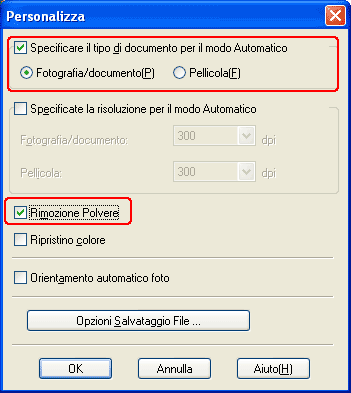
 Nota:
Nota:|
Per informazioni dettagliate sull’uso del Modo Automatico per la scansione di documenti o foto, vedere Uso del Modo Automatico. Per informazioni dettagliate sull’uso del Modo Automatico per la scansione di pellicole o diapositive, vedere Uso del Modo Automatico.
In Modo Automatico, è possibile acquisire soltanto strisce di pellicola a colori o diapositive positive a colori da 35 mm. Per acquisire altri tipi di pellicola, utilizzare il Modo Principiante o il Modo Professionale.
Per cambiare modalità di scansione quando si acquisiscono documenti o foto, vedere Modifica della modalità di scansione. Per cambiare modalità di scansione quando si acquisiscono pellicole o diapositive, vedere Modifica della modalità di scansione.
|
 |
Selezionare le impostazioni di base per i tipi di originale da acquisire, quindi selezionare l'impostazione di destinazione d'uso delle immagini. Per istruzioni, vedere una delle seguenti sezioni.
|
Documenti o foto: Selezione delle impostazioni di base
Pellicole o diapositive: Selezione delle impostazioni di base
 |
Fare clic sul pulsanteAnteprima per visualizzare l'anteprima delle immagini, quindi selezionare l'area di scansione. Per istruzioni, vedere una delle seguenti sezioni.
|
Documenti o foto: Anteprima e regolazione dell'area di scansione
Pellicole o diapositive: Anteprima e regolazione dell'area di scansione
 |
Per selezionare l'opzione Rimozione Polvere effettuare quanto segue.
|
Modo Principiante: fare clic sulla casella di controllo Rimozione Polvere.
Modo Professionale: scorrere verso il basso fino all'area Regolazioni e fare clic sulla casella di controllo Rimozione Polvere. Se si desidera aumentare o diminuire il livello dell'effetto di rimozione della polvere, fare clic sul pulsante + (Windows) o  (Mac OS X) accanto all'opzione e definire un'impostazione dall'elenco Livello.
(Mac OS X) accanto all'opzione e definire un'impostazione dall'elenco Livello.
 (Mac OS X) accanto all'opzione e definire un'impostazione dall'elenco Livello.
(Mac OS X) accanto all'opzione e definire un'impostazione dall'elenco Livello.
Modo Principiante:
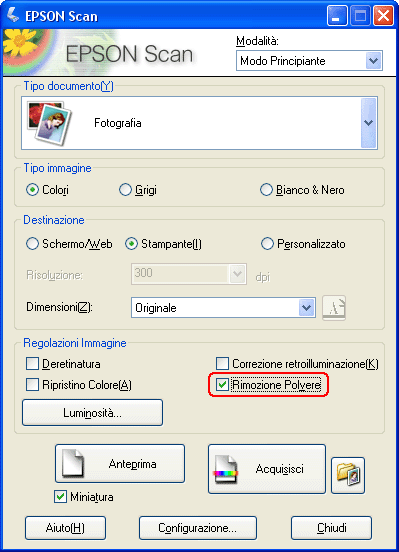
Modo Professionale:
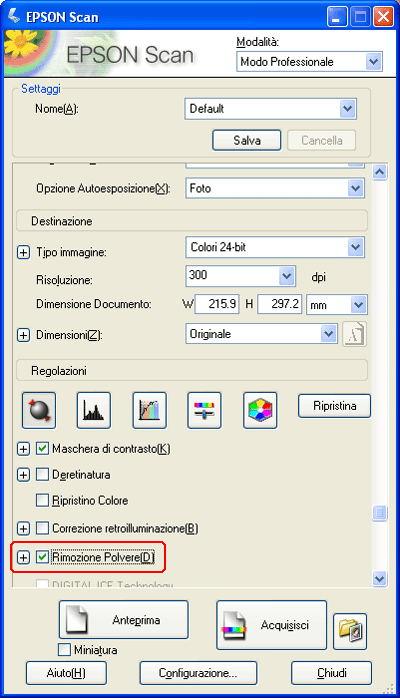
 Nota:
Nota:|
È possibile ridurre l'effetto di irregolarità superficiale nelle pellicole o nelle diapositive, facendo clic sulla casella di controllo Riduzione Grana. Fare clic sul pulsante + (Windows) o
 (Mac OS X) e, se necessario, selezionare l'impostazione Livello per regolarne l'effetto. (Mac OS X) e, se necessario, selezionare l'impostazione Livello per regolarne l'effetto.Gli effetti della rimozione della polvere non vengono visualizzati nell'immagine della finestra Anteprima. Innanzitutto, è necessario acquisire l'immagine.
|
 |
Effettuare tutte le ulteriori regolazioni necessarie. Per istruzioni, vedere una delle seguenti sezioni.
|
Documenti o foto: Regolazione del colore e altre impostazioni dell'immagine
Pellicole o diapositive: Regolazione del colore e altre impostazioni dell'immagine
 |
Modificare le dimensioni dell'immagine secondo le esigenze. Per istruzioni, vedere una delle seguenti sezioni.
|
Documenti o foto: Selezione delle dimensioni di scansione
Pellicole o diapositive: Selezione delle dimensioni di scansione
 |
Fare clic sul pulsante Acquisisci per acquisire le immagini e rimuoverne i segni della polvere.
|
La fase successiva dipende da come è stato avviato Epson Scan. Per informazioni dettagliate, vedere una delle seguenti sezioni.
Documenti o foto: Termine della scansione
Pellicole o diapositive: Termine della scansione